Tiết kiệm 3G trên iPhone bằng những cách đơn giản này ai cũng nên biết
Wi-Fi Assist là một tính năng tuyệt vời khi tự động thay thế kết nối Wi-Fi chập chờn bằng kết nối dữ liệu di động để không làm ảnh hưởng đến trải nghiệm lướt web của bạn. Tuy nhiên, nó cũng có thể là tác nhân khiến tiền trong tài khoản điện thoại của bạn không cánh… mà bay. Để tắt bỏ Wi-Fi Assist, hãy vào Seetings > Cellular, cuộn xuống và tắt tùy chọn Wi-Fi Assist.
Đây là cách giúp bạn đi nước ngoài không lo mất một xu tiền cước điện thoại
Bạn đang đau đầu vì tiền điện thoại hàng tháng? Bài viết này sẽ mang đến một số gợi ý hữu ích.
Có rất nhiều cách để tiết kiệm tiền 3G hàng tháng cho người dùng iPhone và dưới đây là 4 trong số những cách đơn giản mà hiệu quả nhất.
1. Tắt cập nhật ứng dụng qua dữ liệu di động
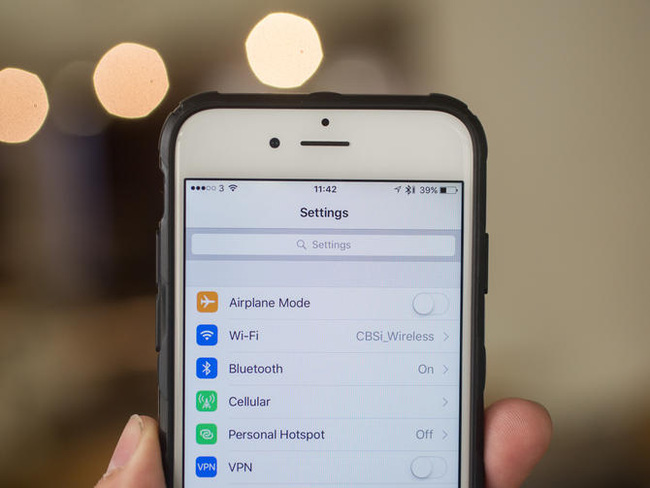
Nếu bạn muốn các ứng dụng được cập nhật tự động, hãy chắc chắn rằng chúng không làm điều này bằng dữ liệu di động. Theo đó, hãy vào Settings > iTunes & App Stores và tắt tùy chọn Use Cellular Data.
2. Tắt chế độ ứng dụng tự làm mới khi chạy nền
Ứng dụng iOS có thể cập nhật dữ liệu kể cả khi chạy nền. Nhờ đó, ngay khi người dùng quay trở lại ứng dụng, chúng cũng có thể mang tới các nội dung mới nhất. Tính năng này rất hữu ích khi bạn có kết nối Wi-Fi, tuy nhiên sẽ là một… thảm họa đối với hóa đơn 3G.
Hãy vào Settings > General > Background App Refresh để tắt bỏ chế độ nói trên hoàn toàn hoặc tắt bỏ đối với từng ứng dụng không mong muốn.
3. Tắt chế độ Wi-Fi Assist
Wi-Fi Assist là một tính năng tuyệt vời khi tự động thay thế kết nối Wi-Fi chập chờn bằng kết nối dữ liệu di động để không làm ảnh hưởng đến trải nghiệm lướt web của bạn. Tuy nhiên, nó cũng có thể là tác nhân khiến tiền trong tài khoản điện thoại của bạn không cánh… mà bay. Để tắt bỏ Wi-Fi Assist, hãy vào Seetings > Cellular, cuộn xuống và tắt tùy chọn Wi-Fi Assist.
4. Tắt iCloud Drive dùng dữ liệu di động
iCloud Drive cũng có thể “ngốn” rất nhiều dữ liệu di dộng. Vì thế, để tránh trường hợp vô tình sử dụng iCloud Drive khi không có Wi-Fi một cách không cần thiết, bạn có thể tắt bỏ chế độ này bằng cách vào Settings > iCloud > iCloud Drive, cuộn xuống và tắt tùy chọn Use Cellunar Data.









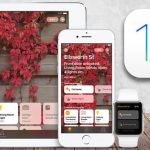















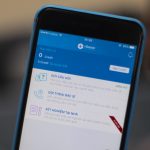






Leave a Reply